آیا تا به حال به این فکر افتادهاید که چقدر راحت و ایمن بود اگر ویندوز کامپیوتر خود را با اسکنر اثر انگشت باز میکردید؟ شاید بپرسید، کامپیوتر که مجهز به سنسور مورد نظر نیست؟ نگران نباشید ، با روشی که در ادامه بیان میکنیم، امکانش میسر است.

تشخیص هویت بایومتریک یکی از مهمترین موارد در تامین امنیت دستگاههای هوشمند محسوب میشود که امروزه شاهد استفاده روزافزون آن در گوشیهای هوشمند هستیم. به عنوان مثال طیف وسیعی از گوشیهای اندرویدی امروزه از اسکنر اثر انگشت استفاده میکنند و یا در طرف دیگر، گوشیهای آیفون مجهز به فناوری Face ID در این زمینه هستند. این در حالی است که لپ تاپهای جدید با استفاده از امکان تشخیص صدا و Hello در ویندوز 10 و تشخیص چهره، قفل لپ تاپ را برای کاربر باز میکنند.
از طرف دیگر استفاده از سنسورهای اثر انگشت در لپ تاپها و کامپیوترهای شخصی در حال رشد است که البته هنوز این اسکنرها در لپ تاپها به میزان گستردگی آن در گوشیهای هوشمند اندرویدی نیست. برای همه گیر شدن این امکان و استفاده از سنسور اثر انگشت برای باز کردن لپ تاپ و کامپیوترهای دسکتاپ، هنوز باید منتطر بمانیم.
با این حال راه دیگری هم برای این کار وجود دارد. شما میتوانید از اسکنر اثر انگشت گوشی خود برای قفلگشایی لپ تاپ و یا کامپیوتر دسکتاپ استفاده کنید. درواقع اپلیکیشنهایی وجود دارند که شما با نصب آنها در گوشی هوشمند اندرویدی و ویندوز میتوانید از اسکنر اثر انگشت گوشی اندرویدی برای باز کردن قفل لپ تاپ و یا کامپیوتر دارای ویندوز استفاده کنید. راه حل ساده است. اگر شما جزو یکی از دارندگان گوشیهای گلکسی شرکت سامسونگ هستید میتوانید چنین امکانی را برای کامپیوتر دسکتاپ خود فراهم نمایید. درواقع راه حل آن استفاده از اپلیکیشنی خاص است که تنها به گوشیهای هوشمند سامسونگ و همینطور کامپیوترهای دارای ویندوز محدود میشود. اما این همه ماجرا نیست. برای سایر گوشیهای هوشمند نیز راهحلی داریم.
راه حل استفاده از حسگر اثر انگشت برای باز کردن قفل کامپیوترهای دارای ویندوز
درواقع Andrew-X یکی از اعضای تیم XDA توانست امکانی را ایجاد نماید که بتوانید ویژگی تشخیص هویت توسط حسگر اثر انگشت در گوشی اندرویدی را در کامپیوترهای ویندوزی نیز مورد استفاده قرار دهید. توجه کنید که این راه حل، همه گوشیهای اندرویدی مجهز به اندروید 6 و نسخههای بالاتر از آن را در بر میگیرد. از طرف دیگر در بخش ویندوز نیز این امکان شامل نسخههایی از ویندوز که بعد از ویندوز ویستا به بعد منتشر شدهاند، خواهد بود.
حالا کاربری که چنین امکاناتی را داشته باشد؛ میتواند با نصب اپلیکیشنی در گوشی اندروید و ماژول ویندوزی که در ادامه معرفی میشود، از امکان بیان شده بهرهمند شود. همچنین کاربران با پرداخت درون برنامهای 1.99 دلار میتوانند از امکانات دیگر برنامه مانند ویژگی Wake-on-LAN بهرهمند بوده و از آن برای چندین کامپیوتر شخصی و همچنین کامپیوترهایی با چند کاربر استفاده نمایند. علاوه بر این، پرداخت این مبلغ، اپلیکیشنی بدون تبلیغات را در اختیار کاربران قرار خواهد داد.

حالا اولین گام برای اینکه بتوانید با اسکنر اثر انگشت گوشی اندروید کامپیوتر خود را قفل گشایی کنید، این است که ابتدا دستگاه اندرویدی خود را به برنامه Remote Fingerprint Unlock مجهز نمایید. این برنامه هماکنون در پلی استور گوگل موجود است. البته باید نکات امنیتی آن را نیز در نظر بگیرد. بعد از آن برنامه Windows Fingerprint Credential Module را در کامپیوتر ویندوزی نصب کنید. به شما پیشنهاد میدهیم که برنامه را از این لینک و توسط گوگل درایو دانلود نمایید. هرچند ممکن است، گزینههای دیگری برای دانلود این ماژول پیدا کنید ولی امنیت آنها تضمین شده نیست.
مراحل کار برای قفل گشایی لپ تاپ و کامپیوتر دارای ویندوز توسط حسگر اثر انگشت
حالا بعد از دانلود برنامههایی که در بخش قبلی بیان کردیم، برای شروع ابتدا برنامهای را که در گوشی اندروید خود نصب کردهاید را باز کنید و مراحل زیر را طی نمایید:
- به بخش Scan برنامه بروید و آن را انتخاب کنید.
- حالا اجازه دهید تا برنامه کامپیوتر شما را پیدا کند.
- وقتی اسم کامپیوتر شما نشان داده شده بر روی اسم آن ضربه بزنید.
- بعد از اضافه کردن کامپیوتر خود به بخش Accounts بروید.
- اگر کامپیوتر شما یوزنیم و پسورد دارد، در این بخش یوزرنیم و پسورد خود را وارد کنید.
- بعد از این مرحله، حسابی که وارد کردهاید را به عنوان حساب پیش فرض انتخاب کنید.
- در این مرحله سعی کنید اگر کامپیوتر شما روشن است، ماژول را اجرا کرده؛ کامپیوتر را قفل کنید و توسط حسگر اثر انگشت از راه دور قفل آن را باز نمایید.
- برای این کار باید برنامه اندروید را در گوشی اجرا کنید و گزینه Unlock را نیز انتخاب کنید.
- انگشت خود را روی اسکنر مربوطه قرار دهید.
- اگر همه مراحل بیان شده را گام به گام پیش رفته باشید، شاهد باز شدن قفل لپ تاپ خود توسط حسگر اثر انگشت گوشی خواهید بود.
کلام آخر
برای اطلای از آموزش های بیشتر با پلازا همراه بمانید، شما همچنین میتوانید در بخش نظرات، دیدگاه خود را با ما به اشتراک بگذارید.
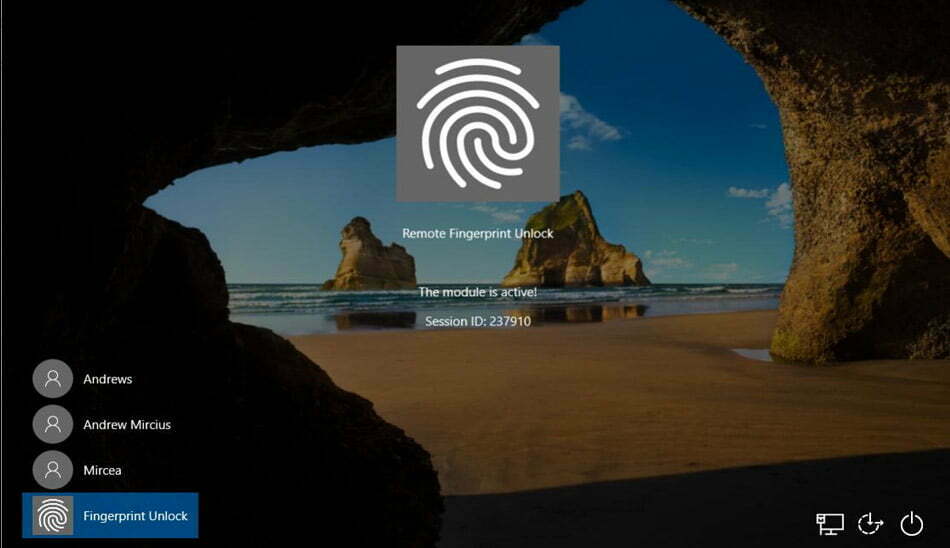

شما مراحل رو به ترتیب پیش می رید؟ بعد از نصب برنامه در کامپیوتر نیازه که یک دور ریستارت کنید